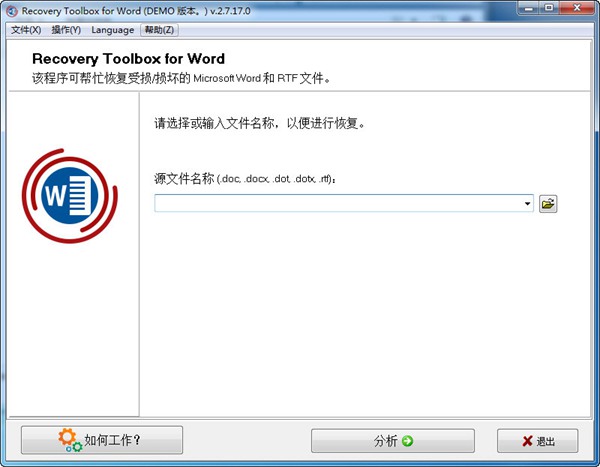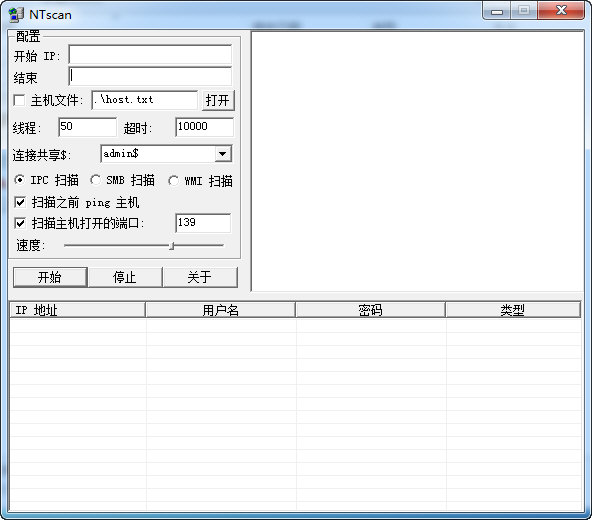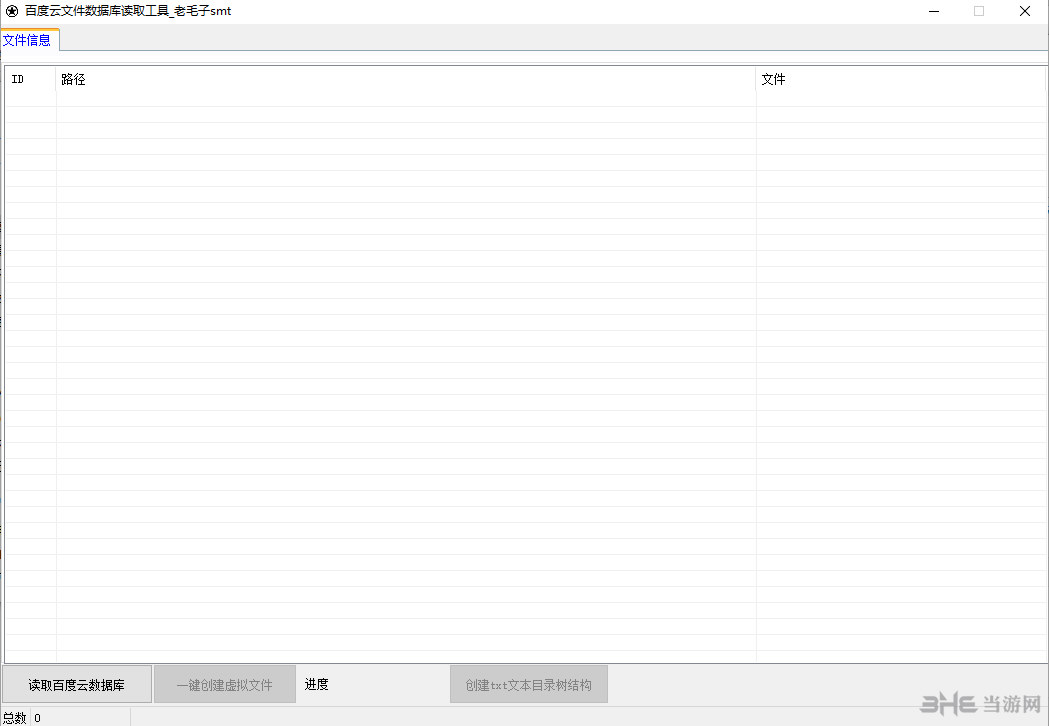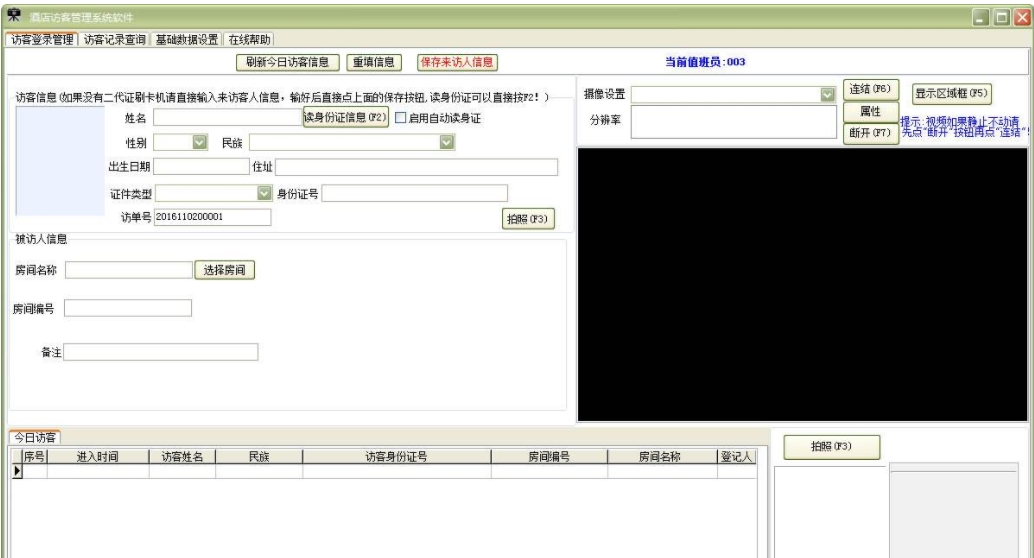好视通云会议电脑版下载|好视通云会议系统 最新版V3.15.7.15下载
好视通云会议是深圳银澎云计算有限公司研发的全新一代网络视频会议系统,好视通是国内首家支持3G手机接入的高清视频会议产品,可为用户分享720P、1080P高清晰视频,系统采用国际领先的H.264视频及G722.1语音编码技术,是一个集“视音频交互、电子白板、文档共享、屏幕广播、远程协助、文字交流、多媒体共享、资料分发、会议录制”等多功能于一体的综合多媒体远程会议系统。
软件介绍
好视通平台采用国际领先的AES 256位加密,分享多种保护机制、多种身份与权限设置,完善的保证了会议的安全性。“好视通云会议”平台采用灵活的租用模式,可为用户分享远程会议、远程培训、网络直播等整套的远程沟通解决方案。

软件特色
1.网络视频会议
高清流畅的音视频 / 高安全性 / 全平台运行 / 丰富的会议管理功能
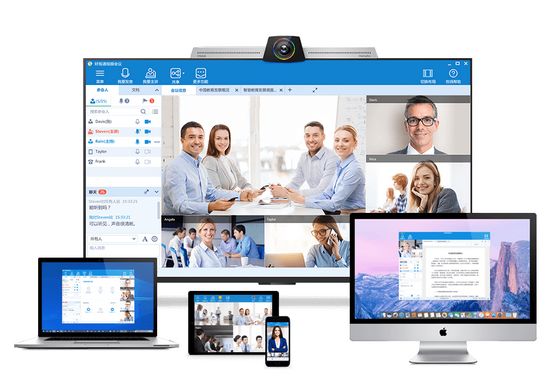
2.远程培训系统
海量用户大并发 / 简单易用 / 数据快速共享 / 成本低廉
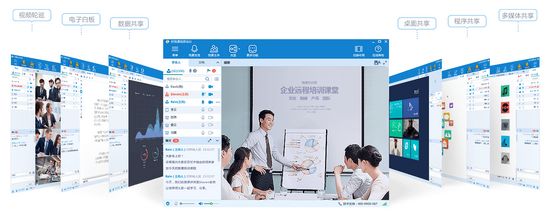
3.好视通硬件产品
高清视频会议终端 / 安卓视讯盒子 / 云台摄像机 / 会议麦克风

怎么使用
1.知识兔打开软件之后,我们选择【会议号加入】,该操作可以让我们无需注册账号
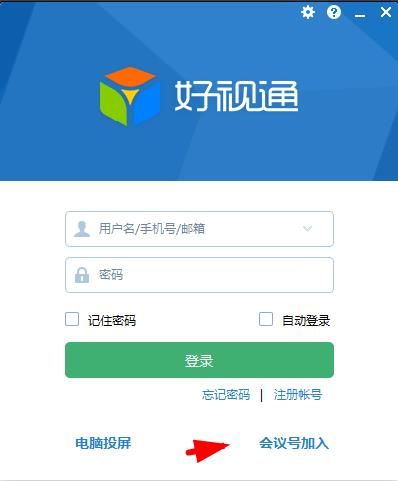
2.然后知识兔填入邀请码,知识兔以及自己的昵称,一般来说都是企业内部交流,所以建议使用真名,方便确认

3.进入之后你就可以看到如下界面,我们可以通过左下角的窗口,进行文字交流。
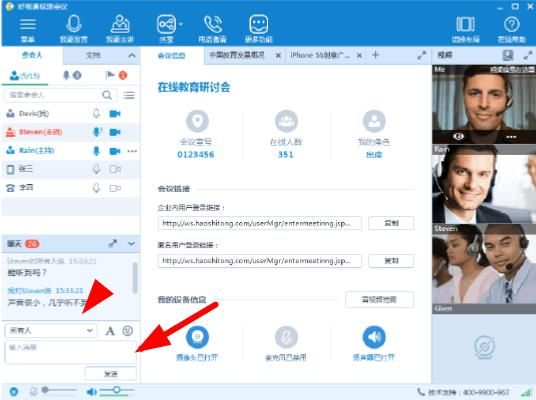
怎么发言
在会议中,我们有时候需要进行进行发言,知识兔使用文字发言有时候不会被注意到,很容易被忽视,所以我们需要语音发言。这里小编就来告诉大家如何发语言。
1.在界面的左上角有一个【我要发言】的麦克风图标。知识兔点击它,就可以申请
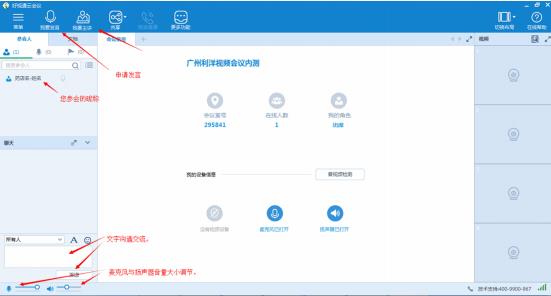
2.同时你还可以通过左下角的滑块来调节麦克风的音量和扬声器的音量
没有声音
在视频会议中,有些用户表示自己听不到别人的语音内容,这里小编就来告诉大家如何解决。
1.是否有接声音输出设备,例如扬声器等; 好视通软件、电脑声音、硬件麦克风是否有设置静音;
2.知识兔点击软件第一排菜单列表选择“系统” 选择声音测试向导进行声音测试,知识兔点击下一步,知识兔点击播放测试音,知识兔可以听见测试声音表明正常,如果知识兔听不见可以知识兔点击声音输出设备后面的倒三角形下拉列表看是否有几个声音输出设备选择项,一一选择测试看那个设备是正常可以听见声音,正常可以使用的设备名称简单记一下,关掉窗口,在知识兔点击“系统”选择声音设置,在弹出窗口声音输出设备选择测试正常的设备名称,再知识兔点击应用即可;
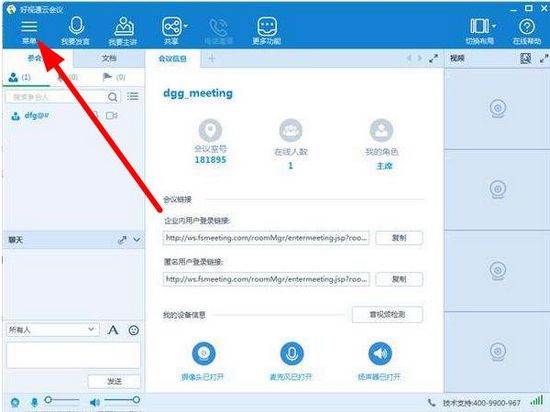
3.电脑是否有识别到接入的扬声器等声音输出设备,检查方式用电脑播放歌曲看是否有声音。如果知识兔没有声音请检查扬声器的线是否有接对,或者扬声器的好坏。检查扬声器是否有接入到电脑所识别到可以用QQ等第三方软件测试是否可以正常语音沟通,正常可以沟通扬声器没有问题;
4.台式电脑扬声器接的是前置扬声器,电脑设置的是使用后置扬声器等,接入方位和电脑设置一致即可;是否有其他程序暂用扬声器输出设备;电脑上面的杀毒软件是否有阻止好视通软件调用播放等声音输出设备;是否是联想电脑,在沟通中声音时好时坏,请联想好视通售后客服。
常见问题
1.如何修改登录密码
首先,您这边确认是否有好视通视频会议系统后台管理员账号和密码,登录后台管理,进入到个人中心,知识兔点击部门用户管理搜索需要修改密码的用户名,在该用户信息中知识兔点击修改,修改输入框输入新密码,知识兔点击确认修改。
其次,如果知识兔您不是管理人员,想改客户端登录密码,您可以联系您公司的系统管理员进行更改。
2.登录会议室缓慢如何解决
首先、检查确认本地网络情况(wifi、有线)确认是否所有参会人登录都缓慢,如果知识兔是wifi建议尝试接有线网络。
其次,如果知识兔是有限测试网络带宽速率,检查网络是否稳定,查看是否有线网络是否许多人共用,网络是否有行为控制管理或防火墙策略,限制流媒体或者网络端口等。
3.登录访问被拒绝怎么办
首先,进入服务器后台查看服务器授权是否到期,在服务器打开浏览器,在地址栏输入http://服务器IP:8080进入到服务器后台进行查看。
其次,在后台查看会议室是否设置了会议室的登录时间,如果知识兔是有进行设置,知识兔可以在指定的时间在进行登录使用。
下载仅供下载体验和测试学习,不得商用和正当使用。